HP dv6-6b03er, dv6-6b56er, dv6-6b57er User Manual
Приступая к работе
Ноутбук HP
© Hewlett-Packard Development Company,
L.P., 2011
Bluetooth является товарным знаком соответствующего владельца и используется компанией Hewlett-Packard
по лицензии. Microsoft и Windows
являются товарными знаками корпорации Майкрософт, зарегистрированными в США. Эмблема SD является товарным знаком соответствующего владельца.
Приведенная в этом документе информация может быть изменена без уведомления. Гарантийные обязательства для продуктов и услуг HP приведены только в условиях гарантии, прилагаемых к каждому продукту и услуге. Никакие содержащиеся здесь сведения не могут рассматриваться как дополнение к этим условиям гарантии. HP не несет ответственности за технические или редакторские ошибки и упущения в данном документе.
Издание 1-е, февраль 2011
Номер документа: 635487-251
Уведомление о продукте
В этом руководстве описываются функции, которые являются общими для большинства моделей. Некоторые функции могут быть недоступны на данном компьютере.
Использование программного обеспечения
Установка, копирование, загрузка или иное использование любого программного продукта, предустановленного на этом компьютере, означает согласие с условиями лицензионного соглашения HP. Если вы не принимаете условия этого соглашения, единственным способом защиты ваших прав является возврат всего неиспользованного продукта (оборудования и программного обеспечения) в течение 14 дней с возмещением уплаченной суммы в соответствии с правилами возврата в организации, в которой был приобретен продукт.
Для получения дополнительной информации или возмещения полной стоимости компьютера обращайтесь к продавцу.

Уведомление о безопасности
 ВНИМАНИЕ! Во избежание возможных ожогов или перегрева компьютера при работе не держите компьютер на коленях и не закрывайте вентиляционные отверстия. Используйте компьютер только на твердой ровной поверхности. Не допускайте перекрытия воздушного потока жесткими поверхностями, такими как корпус стоящего рядом принтера, или мягкими предметами, такими как подушки, ковры с ворсом или предметы одежды. Кроме того, при работе не допускайте соприкосновения адаптера переменного тока с кожей или мягкими предметами, такими как подушки, ковры или предметы одежды. Компьютер и адаптер питания удовлетворяют требованиям к допустимой для пользователей температуре поверхности, определенным международным стандартом безопасности оборудования, используемого в сфере информационных технологий (IEC 60950).
ВНИМАНИЕ! Во избежание возможных ожогов или перегрева компьютера при работе не держите компьютер на коленях и не закрывайте вентиляционные отверстия. Используйте компьютер только на твердой ровной поверхности. Не допускайте перекрытия воздушного потока жесткими поверхностями, такими как корпус стоящего рядом принтера, или мягкими предметами, такими как подушки, ковры с ворсом или предметы одежды. Кроме того, при работе не допускайте соприкосновения адаптера переменного тока с кожей или мягкими предметами, такими как подушки, ковры или предметы одежды. Компьютер и адаптер питания удовлетворяют требованиям к допустимой для пользователей температуре поверхности, определенным международным стандартом безопасности оборудования, используемого в сфере информационных технологий (IEC 60950).
iii
iv Уведомление о безопасности

Содержание
1 Добро пожаловать ........................................................................................................................................ |
1 |
Что нового? ......................................................................................................................................... |
2 |
Beats Audio (только на некоторых моделях) .................................................................... |
2 |
Поиск сведений ................................................................................................................................... |
3 |
2 Знакомство с компьютером ........................................................................................................................ |
6 |
Вид сверху ........................................................................................................................................... |
7 |
Сенсорная панель .............................................................................................................. |
7 |
Индикаторы ........................................................................................................................ |
8 |
Кнопки, динамики и считыватель отпечатков пальцев (только на некоторых |
|
моделях) ............................................................................................................................. |
9 |
Клавиши ............................................................................................................................ |
11 |
Вид спереди ...................................................................................................................................... |
13 |
Вид справа ........................................................................................................................................ |
14 |
Вид слева .......................................................................................................................................... |
16 |
Экран ................................................................................................................................................. |
18 |
Вид сзади .......................................................................................................................................... |
19 |
Вид снизу ........................................................................................................................................... |
20 |
3 Работа в сети ............................................................................................................................................... |
22 |
Выбор поставщика услуг Интернета ............................................................................................... |
23 |
Подключение к беспроводной сети ................................................................................................. |
24 |
Подключение к существующей беспроводной локальной сети ................................... |
24 |
Настройка новой беспроводной локальной сети .......................................................... |
25 |
Настройка беспроводного маршрутизатора ................................................. |
26 |
Защита беспроводной ЛВС ............................................................................ |
26 |
4 Клавиатура и указывающие устройства ................................................................................................ |
27 |
Использование клавиатуры ............................................................................................................. |
28 |
Использование клавиш действий ................................................................................... |
28 |
Использование сочетаний клавиш ................................................................................. |
29 |
Использование цифровой панели .................................................................................. |
30 |
Использование интегрированной цифровой панели ................................... |
30 |
v
Использование указывающих устройств ........................................................................................ |
31 |
Установка параметров указывающих устройств ........................................................... |
31 |
Использование сенсорной панели ................................................................................. |
31 |
Включение и выключение сенсорной панели ............................................... |
32 |
Перемещение .................................................................................................. |
32 |
Выбор ............................................................................................................... |
33 |
Использование жестов сенсорной панели .................................................... |
33 |
Прокрутка ......................................................................................... |
34 |
Сжатие/растяжение ........................................................................ |
34 |
5 Обслуживание ............................................................................................................................................. |
35 |
Установка и извлечение батареи .................................................................................................... |
35 |
Замена жесткого диска .................................................................................................................... |
38 |
Извлечение жесткого диска ............................................................................................ |
38 |
Установка жесткого диска ............................................................................................... |
39 |
Добавление или замена модулей памяти ...................................................................................... |
40 |
Обновление программного обеспечения и драйверов ................................................................. |
44 |
6 Резервное копирование и восстановление ........................................................................................... |
45 |
Восстановление ................................................................................................................................ |
46 |
Создание носителя для восстановления ....................................................................................... |
46 |
Выполнение восстановления системы ........................................................................................... |
47 |
Восстановление с помощью специального раздела восстановления (только на |
|
некоторых моделях) ......................................................................................................... |
48 |
Восстановление с помощью носителя восстановления ............................................... |
49 |
Изменение порядка загрузки компьютера ..................................................................... |
50 |
Резервное копирование и восстановление информации ............................................................. |
50 |
Использование функции архивации и восстановления Windows ................................ |
51 |
Использование точек восстановления системы Windows ............................................ |
52 |
Когда создавать точки восстановления ......................................................... |
52 |
Создание точки восстановления системы .................................................... |
52 |
Возврат к более ранней дате и времени ....................................................... |
52 |
7 Служба поддержки клиентов .................................................................................................................... |
53 |
Обращение в службу поддержки клиентов .................................................................................... |
54 |
Наклейки ........................................................................................................................................... |
55 |
8 Технические характеристики .................................................................................................................... |
56 |
Входное питание .............................................................................................................................. |
57 |
Рабочая среда .................................................................................................................................. |
58 |
Указатель .......................................................................................................................................................... |
59 |
vi

1 Добро пожаловать
●Что нового?
●Поиск сведений
После настройки и регистрации компьютера важно выполнить следующие действия.
●Подключение к Интернету. Настройка проводной или беспроводной сети для подключения к Интернету. Дополнительные сведения см. в разделе Работа в сети на стр. 22.
●Обновление антивирусной программы. Защита компьютера от повреждений,
вызванных вирусами. Эта программа предустановлена на компьютере и имеет ограниченную подписку на получение бесплатных обновлений. Дополнительные сведения см. в документе Справочное руководство по ноутбуку HP. Сведения о доступе к этому руководству см. в разделе Поиск сведений на стр. 3.
●Знакомство с компьютером. Получение сведений о функциях компьютера. Дополнительную информацию см. в разделах Знакомство с компьютером на стр. 6 и Клавиатура и указывающие устройства на стр. 27.
●Создание дисков восстановления или флэш-накопителя восстановления.
Подготовка к восстановлению исходного (установленного производителем) состояния операционной системы и программного обеспечения в случае нестабильной работы или сбоя системы. Инструкции см. в разделе Резервное копирование и восстановление на стр. 45.
●Поиск установленных программ. Просмотр списка предустановленных на компьютере программ. Выберите Пуск > Все программы. Для получения сведений об использовании прилагаемого к компьютеру программного обеспечения см. инструкции производителя, которые могут поставляться вместе с программным обеспечением или доступны на вебсайте производителя.
1

Что нового?
Beats Audio (только на некоторых моделях)
Beats Audio — это расширенный аудиопрофиль, который предоставляет полный контроль низких частот и при этом обеспечивает чистый звук. Функция Beats Audio включена по умолчанию.
▲Для увеличения или уменьшения низкой частоты с помощью функции Beats Audio нажмите fn+b.
Можно также просматривать и контролировать параметры низкой частоты с помощью операционной системы Windows. Для просмотра и управления параметрами низкой частоты выполните следующее.
●Выберите Пуск > Все программы > Beats Audio Control Panel (Панель управления
Beats Audio) > Listening Experience (Настройка звучания).
– или –
●Выберите Пуск > Панель управления > Оборудование и звук > Beats Audio Control Panel (Панель управления Beats Audio) > Listening Experience (Настройка звучания).
Вследующей таблице приведено описание значков Beats Audio, которые отображаются при нажатии fn+b.
Значок Описание
Функция Beats Audio включена.
Функция Beats Audio отключена.
2 Глава 1 Добро пожаловать
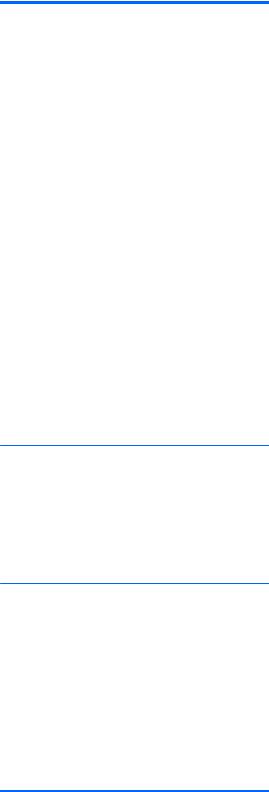
Поиск сведений
Компьютер поставляется с несколькими ресурсами, предназначенными для помощи в выполнении различных задач.
Ресурсы |
Сведения |
|
|
|
|
Постер Быстрая настройка |
● |
Настройка компьютера |
|
● Помощь в определении компонентов компьютера |
|
|
|
|
Приступая к работе |
● |
Функциональные возможности компьютера |
Чтобы получить доступ к этому руководству, |
● Подключение к беспроводной сети |
|
выполните указанные ниже действия. |
● Использование клавиатуры и указывающих устройств |
|
|
||
Выберите Пуск > Справка и поддержка > |
● Замена жесткого диска и модулей памяти |
|
Руководства пользователя. |
||
– или – |
● Выполнение резервного копирования и восстановления |
|
Выберите Пуск > Все программы > HP > |
● Обращение в службу технической поддержки |
|
Документация HP. |
● |
Технические характеристики компьютера |
|
||
|
|
|
Справочное руководство по ноутбуку HP |
● |
Функции управления электропитанием |
Чтобы получить доступ к этому руководству, |
● Увеличение времени работы от батареи |
|
выполните указанные ниже действия. |
● Использование мультимедийных функций компьютера |
|
|
||
Выберите Пуск > Справка и поддержка > |
● |
Защита компьютера |
Руководства пользователя. |
||
– или – |
● |
Уход за компьютером |
Выберите Пуск > Все программы > HP > |
● |
Обновление программного обеспечения |
Документация HP. |
|
|
Справка и поддержка
Чтобы перейти к справке и поддержке, выберите
Пуск > Справка и поддержка.
ПРИМЕЧАНИЕ. Чтобы получить поддержку в конкретной стране/регионе, посетите веб-сайт http://www.hp.com/support, выберите страну/регион и следуйте инструкциям на экране.
●Сведения об операционной системе
●Обновление программ, драйверов и BIOS
●Средства устранения неполадок
●Доступ к технической поддержке
Уведомления о соответствии нормам, требованиям к безопасности и охране окружающей среды
Чтобы получить доступ к этому руководству, выполните указанные ниже действия.
Выберите Пуск > Справка и поддержка > Руководства пользователя.
– или –
Выберите Пуск > Все программы > HP > Документация HP.
●Сведения о безопасности и соответствии нормам
●Сведения об утилизации батареи
Поиск сведений |
3 |

Ресурсы |
Сведения |
|
|
|
|
Руководство по безопасной и комфортной |
● |
Правильное размещение компьютера, организация |
работе |
|
рабочего места, меры по защите здоровья и правила |
Для перехода к этому руководству выполните |
|
работы с компьютером |
|
|
|
следующие действия. |
● Сведения по технике безопасности при работе с |
|
Выберите Пуск > Справка и поддержка > |
|
электрическими и механическими устройствами |
|
|
|
Руководства пользователя. |
|
|
– или – |
|
|
Выберите Пуск > Все программы > HP > |
|
|
Документация HP. |
|
|
– или – |
|
|
Перейдите по адресу http://www.hp.com/ergo. |
|
|
|
|
|
Буклет Worldwide Telephone Numbers (Номера |
Номера телефонов службы поддержки HP |
|
телефонов по всему миру) |
|
|
Этот буклет поставляется вместе с компьютером. |
|
|
|
|
|
Веб-сайт HP |
● |
Сведения о поддержке |
Этот веб-сайт доступен по адресу |
● Заказ запасных частей и поиск дополнительной |
|
http://www.hp.com/support. |
|
справочной информации |
|
● Обновление программ, драйверов и BIOS |
|
|
● |
Аксессуары, доступные для устройства |
|
|
|
4 Глава 1 Добро пожаловать
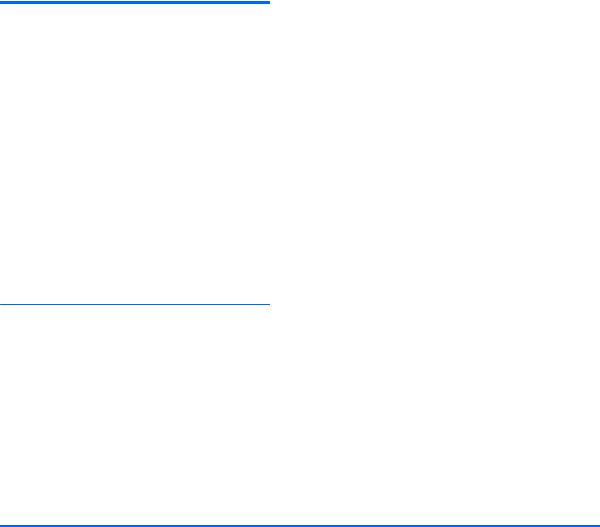
Ресурсы |
Сведения |
|
|
Ограниченная гарантия* |
Сведения о гарантии |
Для перехода к гарантии выполните следующие |
|
действия. |
|
Выберите Пуск > Справка и поддержка > |
|
Руководства пользователя > Просмотреть |
|
сведения о гарантии. |
|
– или – |
|
Выберите Пуск > Все программы > HP > |
|
Документация HP > Просмотреть сведения о |
|
гарантии. |
|
– или – |
|
Перейдите по адресу http://www.hp.com/go/ |
|
orderdocuments. |
|
* Условия применимой ограниченной гарантии HP можно найти в электронных руководствах на компьютере и/или на прилагаемом DVDили компакт-диске. Для некоторых стран/регионов в комплект поставки может входить печатная версия ограниченной гарантии HP. В странах/регионах, где гарантия не предоставляется в печатном виде, можно заказать печатную копию гарантии на веб-сайте http://www.hp.com/go/orderdocuments или по почте, написав в HP письмо по адресу:
●Северная Америка: Hewlett-Packard, MS POD, 11311 Chinden Blvd, Boise, ID 83714, USA
●Европа, Ближний Восток, Африка: Hewlett-Packard, POD, Via G. Di Vittorio, 9, 20063, Cernusco s/Naviglio (MI), Italy
●Азиатско-Тихоокеанский регион: Hewlett-Packard, POD, P.O. Box 200, Alexandra Post Office, Singapore, 911507
В письме должны быть указаны номер продукта, гарантийный срок (сведения о нем находятся на наклейке с серийным номером), имя и почтовый адрес.
Поиск сведений |
5 |

2 Знакомство с компьютером
●Вид сверху
●Вид спереди
●Вид справа
●Вид слева
●Экран
●Вид сзади
●Вид снизу
6 Глава 2 Знакомство с компьютером
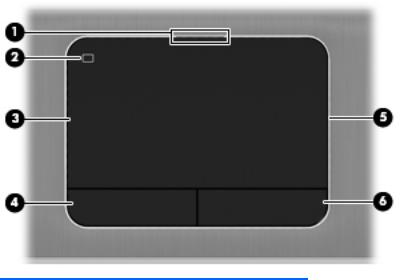
Вид сверху
Сенсорная панель
Компонент |
|
Описание |
|
|
|
(1) |
Индикатор отключения сенсорной панели |
● Светится — сенсорная панель выключена. |
|
|
● Не светится — сенсорная панель включена. |
|
|
|
(2) |
Кнопка включения/выключения |
Включение и выключение сенсорной панели. |
|
сенсорной панели |
|
|
|
|
(3) |
Зона сенсорной панели |
Перемещение указателя, выбор и запуск объектов на |
|
|
экране. |
|
|
|
(4) |
Левая кнопка сенсорной панели |
Выполняет функцию левой кнопки мыши. |
|
|
|
(5) |
Индикатор включения сенсорной панели |
● Светится — сенсорная панель включена. |
|
|
● Не светится — сенсорная панель выключена. |
|
|
|
(6) |
Правая кнопка сенсорной панели |
Выполняет функцию правой кнопки мыши. |
|
|
|
Вид сверху |
7 |
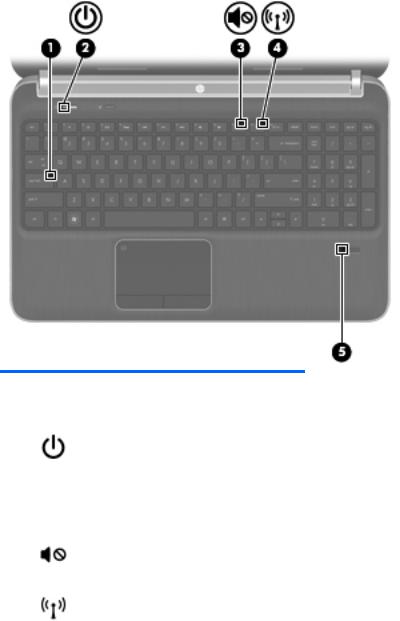
Индикаторы
Компонент |
|
Описание |
|
|
|
(1) |
Индикатор caps lock |
Светится — верхний регистр включен. |
|
|
|
(2) |
Индикатор питания |
● Белый — компьютер включен. |
|
|
● Мигающий белый — компьютер находится в |
|
|
спящем режиме. |
|
|
● Не светится — компьютер выключен или находится |
|
|
в режиме гибернации. |
|
|
|
(3) |
Индикатор отключения звука |
● Желтый — звук компьютера выключен. |
|
|
● Не светится — звук компьютера включен. |
|
|
|
(4) |
Индикатор беспроводной связи |
● Белый — встроенное устройство беспроводной |
|
|
связи, например устройство беспроводной ЛВС и/ |
|
|
или устройство Bluetooth®, включено. |
|
|
● Желтый — все устройства беспроводной связи |
|
|
выключены. |
|
|
|
(5) |
Индикатор считывателя отпечатков |
● Белый — отпечаток пальца считан. |
|
пальцев (только на некоторых моделях) |
● Желтый — отпечаток пальца не считан. |
|
|
|
|
|
|
8 Глава 2 Знакомство с компьютером
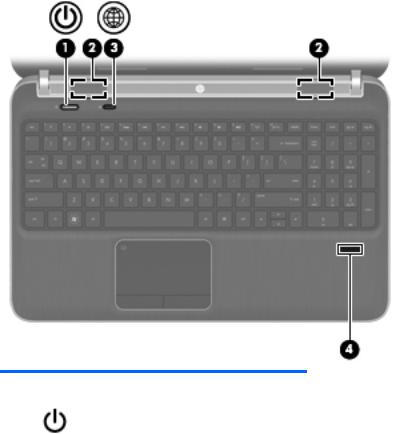
Кнопки, динамики и считыватель отпечатков пальцев (только на некоторых моделях)
Компонент |
|
Описание |
|
|
|
(1) |
Кнопка питания |
● Если компьютер выключен, нажмите эту кнопку для |
|
|
включения компьютера. |
|
|
● Если компьютер включен, нажмите и отпустите эту |
|
|
кнопку для перевода компьютера в режим сна. |
|
|
● Если компьютер находится в режиме сна, нажмите |
|
|
и сразу отпустите кнопку для выхода из режима |
|
|
сна. |
|
|
● Если компьютер находится в режиме гибернации, |
|
|
нажмите и сразу отпустите кнопку для выхода из |
|
|
режима гибернации. |
|
|
Если компьютер не отвечает и не удается выполнить |
|
|
процедуры выключения Windows®, для выключения |
|
|
компьютера нажмите и удерживайте кнопку питания не |
|
|
менее 5 секунд. |
|
|
Для получения дополнительных сведений о параметрах |
|
|
питания выберите Пуск > Панель управления > |
|
|
Система и безопасность > Электропитание или см. |
|
|
Справочное руководство по ноутбуку HP. |
|
|
|
(2) |
Динамики (2) |
Воспроизведение звука. |
|
|
|
Вид сверху |
9 |

Компонент |
|
Описание |
|
|
|
(3) |
Кнопка веб-браузера |
Запуск веб-браузера, выбранного по умолчанию. |
|
|
|
(4) |
Считыватель отпечатков пальцев (только |
Позволяет выполнить вход в операционную систему |
|
на некоторых моделях) |
Windows с помощью отпечатка пальца вместо пароля. |
|
|
|
10 Глава 2 Знакомство с компьютером

Клавиши
Компонент |
|
Описание |
|
|
|
(1) |
Клавиша esc |
При нажатии одновременно с клавишей fn |
|
|
отображаются сведения о системе. |
|
|
|
(2) |
Клавиша fn |
При нажатии одновременно с клавишей num lk, b или |
|
|
клавишей esc запускаются часто используемые |
|
|
системные функции. |
|
|
|
(3) |
Клавиша Windows |
Отображается меню «Пуск» Windows. |
|
|
|
Вид сверху |
11 |
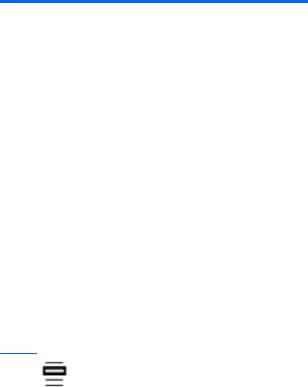
Компонент |
|
Описание |
|
|
|
(4) |
Клавиша b |
Увеличение или уменьшение низких частот с помощью |
|
|
функции Beats Audio (только на некоторых моделях). |
|
|
Beats Audio — это расширенный аудиопрофиль, |
|
|
который предоставляет полный контроль низких частот |
|
|
и при этом обеспечивает чистый звук. Функция Beats |
|
|
Audio включена по умолчанию. |
|
|
Можно также просматривать и контролировать |
|
|
параметры низкой частоты с помощью операционной |
|
|
системы Windows. Для просмотра и управления |
|
|
параметрами низкой частоты выполните следующее. |
|
|
● Выберите Пуск > Все программы > Beats Audio |
|
|
Control Panel (Панель управления Beats Audio) > |
|
|
Listening Experience (Настройка звучания). |
|
|
– или – |
|
|
● Выберите Пуск > Панель управления > |
|
|
Оборудование и звук > Beats Audio Control |
|
|
Panel (Панель управления Beats Audio) > |
|
|
Listening Experience (Настройка звучания). |
(5)Клавиша контекстного меню Windows Отображение контекстного меню для элемента, на
|
|
который наведен указатель. |
|
|
|
(6) |
Интегрированная цифровая панель |
Когда панель клавиатуры включена, ее клавиши можно |
|
клавиатуры |
использовать как клавиши внешней цифровой панели. |
|
|
|
(7) |
Клавиша num lk |
При нажатии одновременно с клавишей fn включает/ |
|
|
выключает встроенную цифровую панель. |
|
|
|
(8) |
Клавиши действий |
Выполнение часто используемых системных функций. |
|
|
|
12 Глава 2 Знакомство с компьютером

Вид спереди
Компонент |
Описание |
|
|
|
|
(1) |
Гнездо для цифровых карт памяти |
Поддерживает следующие форматы цифровых карт памяти: |
|
|
● Secure Digital (SD) |
|
|
● Secure Digital Extended Capacity (SDxC) |
|
|
● Secure Digital High Capacity (SDHC) |
|
|
● Ultra High Speed MultiMediaCard (UHS/MMC) |
|
|
|
(2) |
Динамики (2) (только на некоторых моделях) |
Воспроизведение звука. |
|
|
|
Вид спереди |
13 |
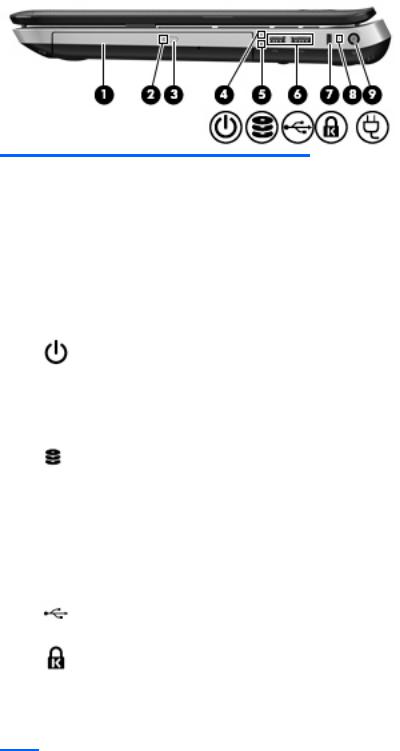
Вид справа
Компонент |
|
Описание |
|
|
|
(1) |
Оптический дисковод |
Чтение и запись (только на некоторых моделях) |
|
|
оптических дисков. |
|
|
|
(2) |
Индикатор оптического дисковода |
● Зеленый — обращение к оптическому дисководу. |
|
|
● Не светится — оптический дисковод не |
|
|
используется. |
|
|
|
(3) |
Кнопка извлечения диска из оптического |
Извлечение оптического дисковода. |
|
дисковода |
|
|
|
|
(4) |
Индикатор питания |
● Белый — компьютер включен. |
|
|
● Мигающий белый — компьютер находится в |
|
|
режиме сна. |
|
|
● Не светится — компьютер выключен или |
|
|
находится в режиме гибернации. |
|
|
|
(5) |
Индикатор диска |
● Мигающий белый — обращение к жесткому диску. |
|
|
● Желтый — программа HP ProtectSmart Hard Drive |
|
|
Protection временно запарковала головки жесткого |
|
|
диска. |
|
|
ПРИМЕЧАНИЕ. Дополнительные сведения о |
|
|
программе HP ProtectSmart Hard Drive Protection |
|
|
см. в документе Справочное руководство по |
|
|
ноутбуку HP. |
|
|
|
(6) |
Порты USB (2) |
Подключение дополнительных устройств USB. |
|
|
|
(7) |
Гнездо защитного тросика |
Крепление к компьютеру дополнительного защитного |
|
|
тросика. |
ПРИМЕЧАНИЕ. Защитный тросик является сдерживающим фактором, но он может не предотвратить ненадлежащее использование или хищение компьютера.
14 Глава 2 Знакомство с компьютером
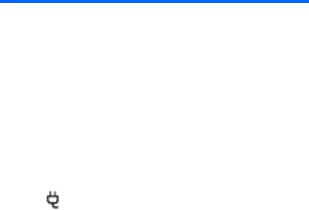
Компонент |
|
Описание |
|
|
|
(8) |
Индикатор батареи |
● Белый — компьютер подключен к внешнему |
|
|
источнику питания, батарея заряжена полностью. |
|
|
● Желтый — батарея заряжается. |
|
|
● Мигающий желтый — достигнут низкий уровень |
|
|
заряда батареи либо возникла ошибка батареи. |
|
|
Когда степень разрядки батареи достигает |
|
|
критического уровня, индикатор батареи начинает |
|
|
часто мигать. |
|
|
|
(9) |
Разъем питания |
Подключение адаптера переменного тока. |
|
|
|
Вид справа |
15 |
